Pobierz sterownik dla Intel HD Graphics 4600
Praktycznie wszystkie generacje procesorów Intela mają wbudowane rozwiązanie graficzne do wyświetlania obrazu na ekranie bez oddzielnej karty graficznej. Do prawidłowego działania takiego urządzenia konieczne jest zainstalowanie odpowiednich sterowników. W tym artykule zbadamy szczegółowo wszystkie możliwe opcje wyszukiwania i instalowania takich plików dla HD Graphics 4600.
Treść
Pobieranie sterowników do Intel HD Graphics 4600
Nie ma znaczenia typ konfiguracji procesora, pudełko zawsze zawiera dysk, na którym znajduje się oprogramowanie. Dotyczyło to zwłaszcza procesorów czwartej generacji, w których osadzono rozważany rdzeń graficzny. Jednak teraz nie wszystkie komputery są wyposażone w stację dyskietek lub są sytuacje, gdy coś dzieje się z płytą CD. W takich okolicznościach zalecamy skorzystanie z jednej z poniższych opcji.
Metoda 1: Strona wsparcia Intel
Przede wszystkim najlepiej odnieść się do oficjalnej strony internetowej producenta. Intel od wielu lat jest liderem w produkcji procesorów i innego sprzętu, dlatego ma dość rozbudowane zasoby internetowe. Na nim każdy właściciel produktu będzie mógł znaleźć całe niezbędne oprogramowanie. Ten proces wygląda następująco:
Przejdź do strony głównej Intel
- Przejdź na stronę główną witryny pod linkiem powyżej lub wyszukując w dowolnej wygodnej przeglądarce internetowej.
- Zwróć uwagę na sekcję "Wsparcie" . Kliknij na nim lewym przyciskiem myszy.
- Poniżej znajduje się kilka przycisków, po kliknięciu których przejdziesz do odpowiedniej kategorii informacji. Tutaj powinieneś wybrać "Pobieranie oprogramowania i sterowników" .
- Określ produkt, dla którego chcesz pobierać pliki. W twoim przypadku jest to "Sterowniki graficzne" .
- W oknie, które zostanie otwarte, wybierz procesor czwartej generacji z listy produktów. Jeśli wątpisz, że jesteś właścicielem tego konkretnego pokolenia, zalecamy przeczytanie artykułu pod linkiem poniżej, gdzie dowiesz się, jak dokładnie określić ten parametr.
- Przed rozpoczęciem pobierania należy koniecznie określić używany system operacyjny, aby podczas instalacji nie występowały problemy ze zgodnością.
- Przewiń w dół pod kartą i znajdź najnowszy sterownik. Kliknij wiersz z nazwą lewego przycisku myszy.
- Pojawi się nowa strona, na której należy wybrać jeden z dostępnych pobrań i kliknąć odpowiedni przycisk na niebiesko.
- Ostatnim krokiem jest instalacja. Postępuj zgodnie z instrukcjami podanymi w instalatorze.
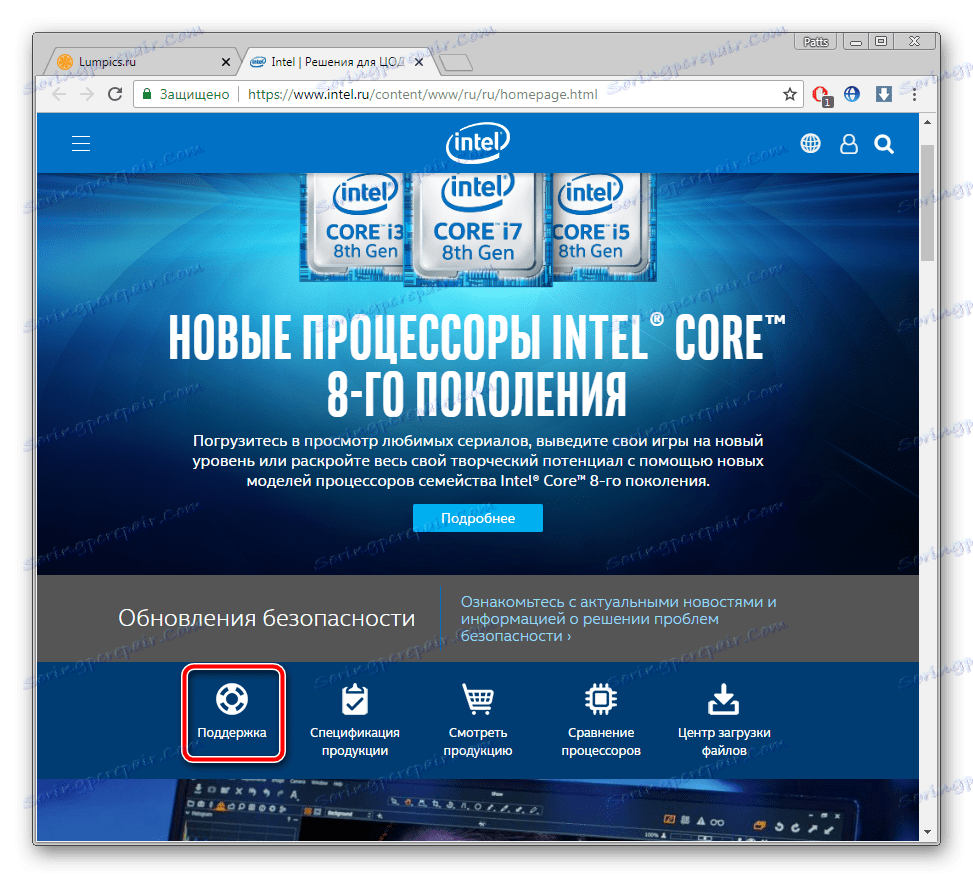
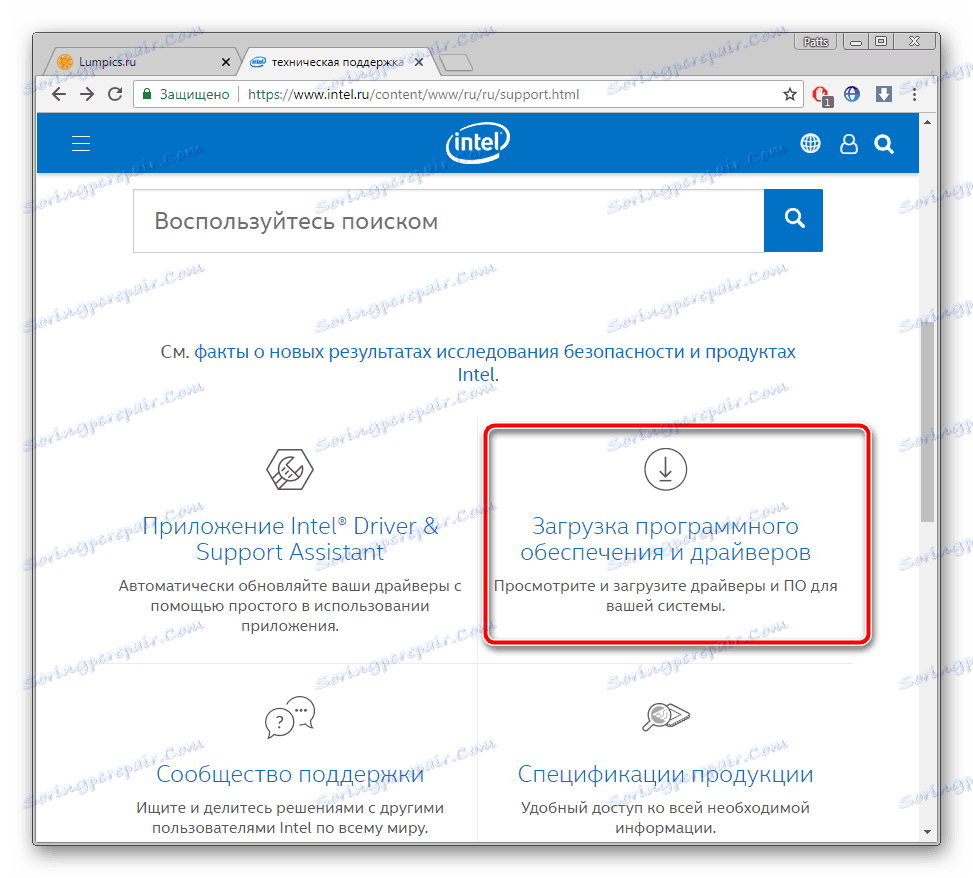
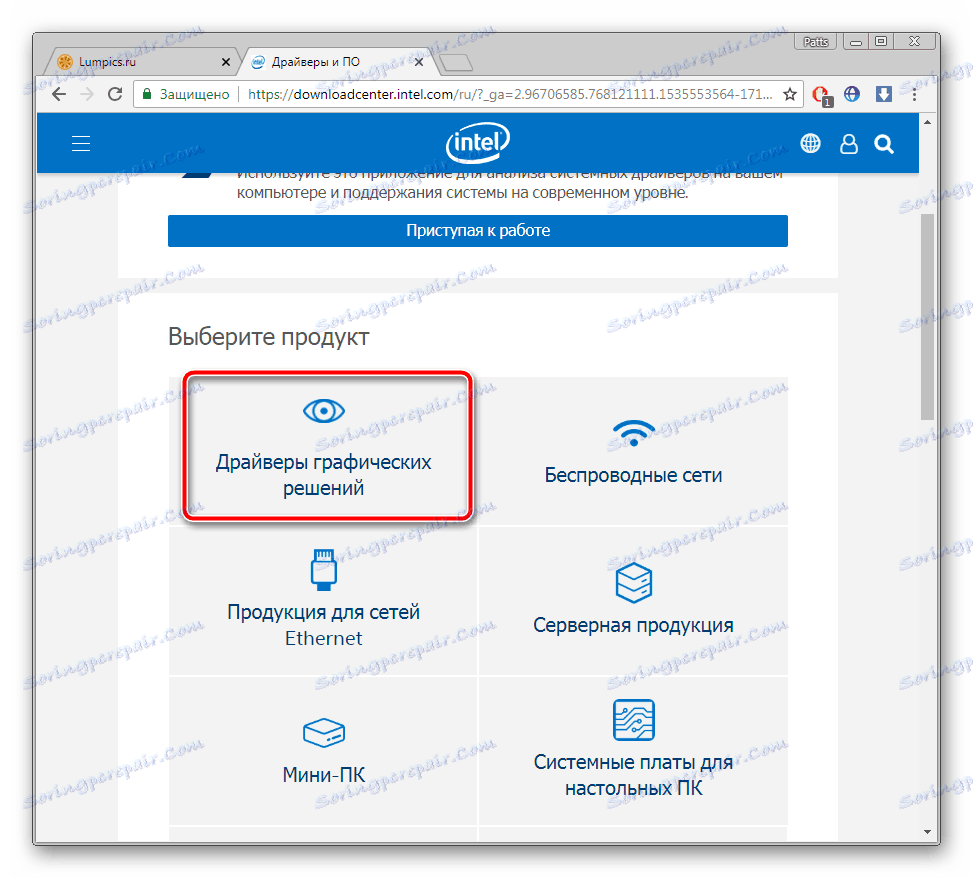
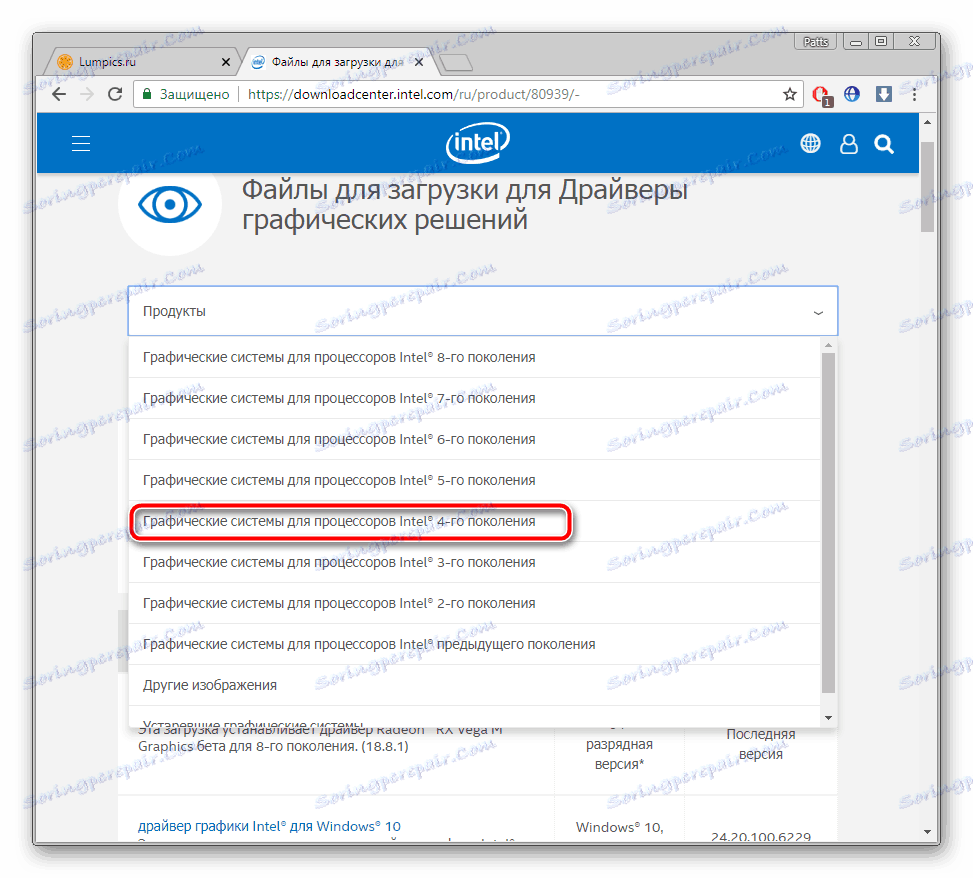
Zobacz także: Jak znaleźć procesor Intel
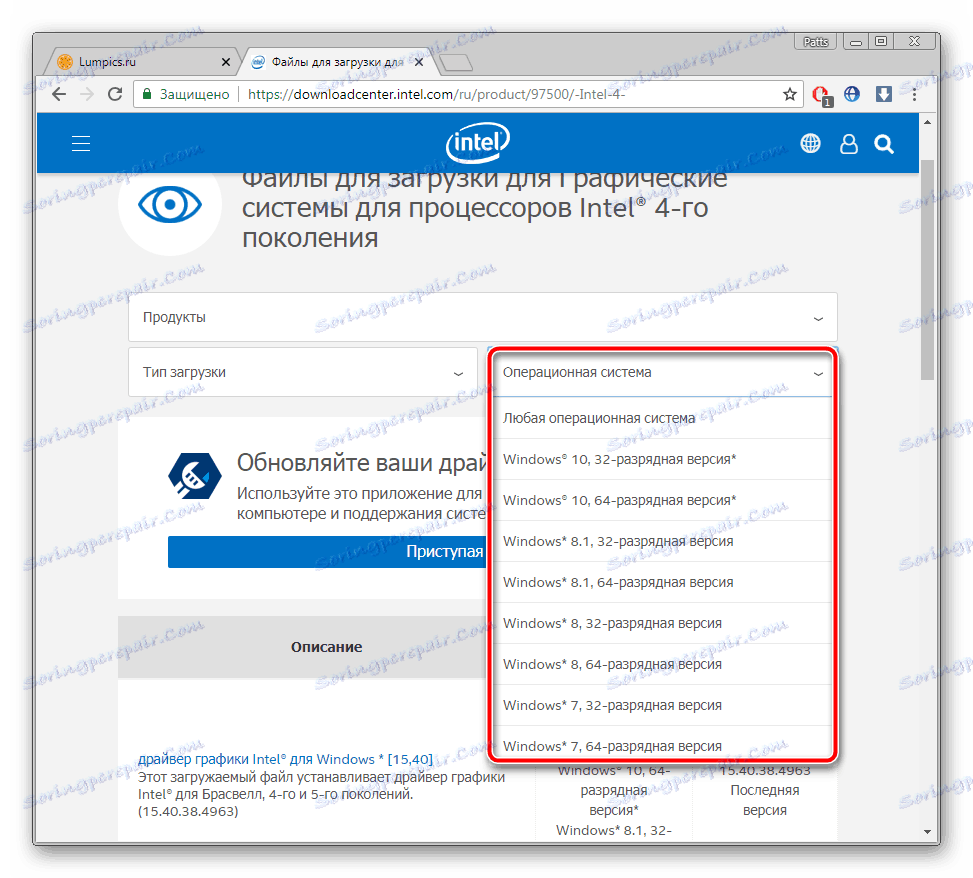
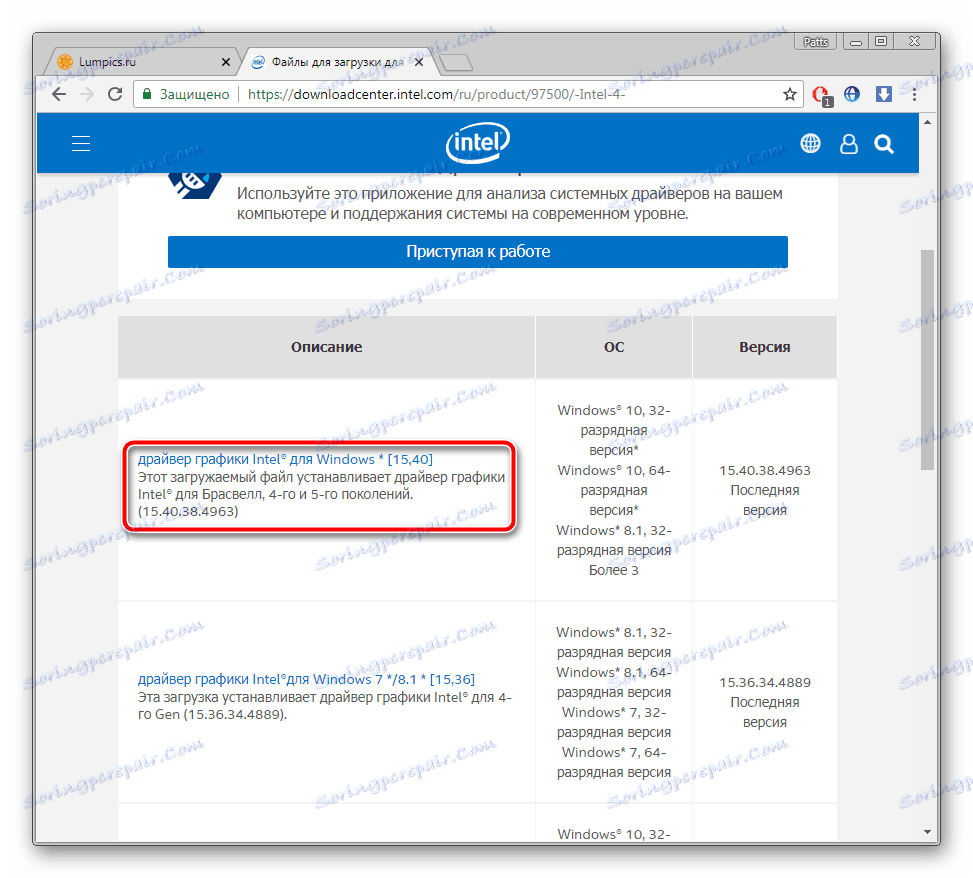
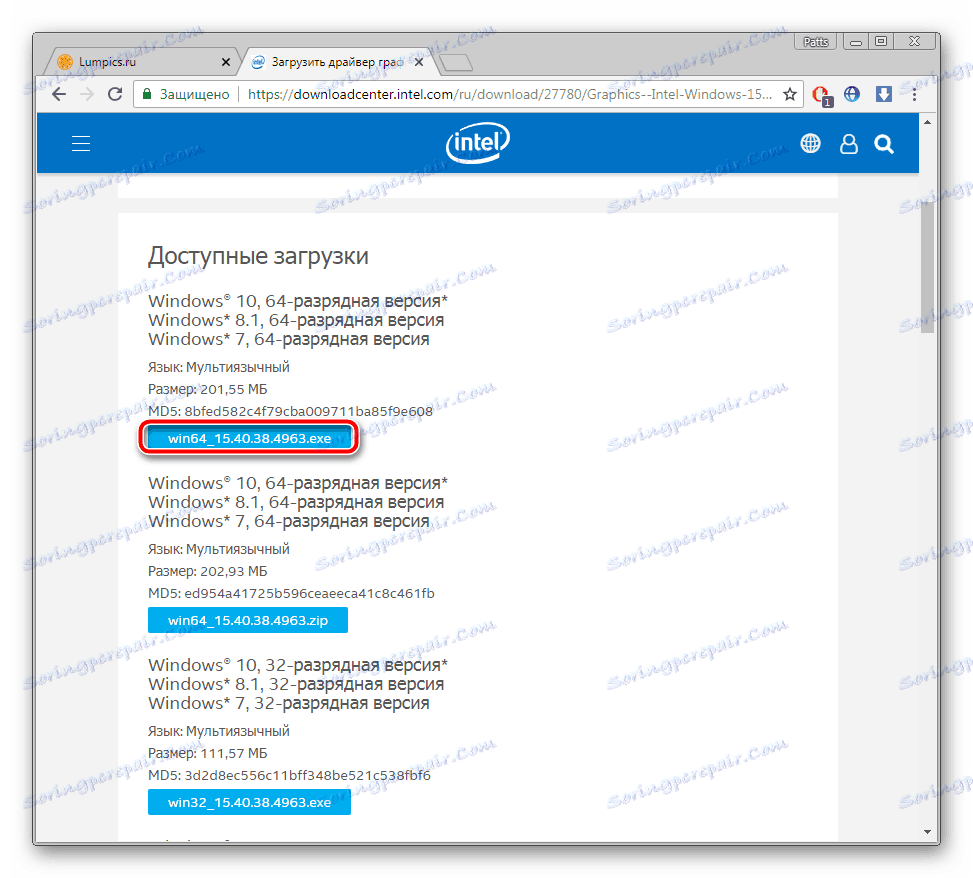
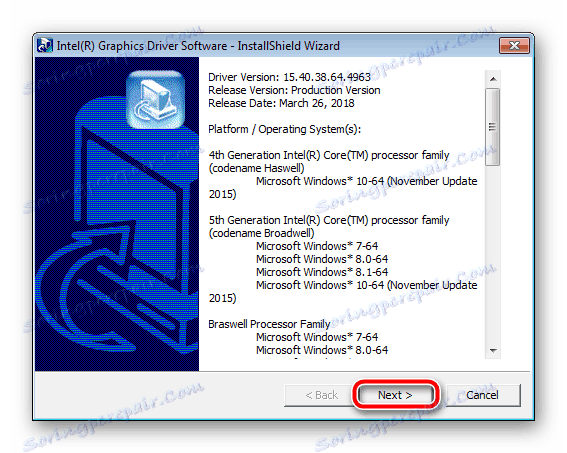
Metoda 2: Narzędzie Intel
Firma Intel opracowała narzędzie, którego głównym zadaniem jest wyszukiwanie i pobieranie aktualizacji dla komputera. Samodzielnie podejmie wszystkie niezbędne działania. Wystarczy pobrać go ze strony i uruchomić.
Przejdź do strony głównej Intel
- Powtórz pierwsze dwa kroki z Metody 1.
- Na otwartej karcie kliknij przycisk "Aplikacja Intel Driver & Support Assistant" .
- Zostanie wyświetlona strona programu, na której można przeczytać podstawowe informacje na jej temat, a także pobrać ją na komputer.
- Uruchom pobrany plik, zaakceptuj warunki umowy licencyjnej i rozpocznij proces instalacji.
- Po zakończeniu instalacji zostanie uruchomiona domyślna przeglądarka i wyświetlona zostanie strona internetowa producenta. Tutaj możesz znaleźć wszystkie aktualizacje, w tym sterownik do grafiki HD 4600.
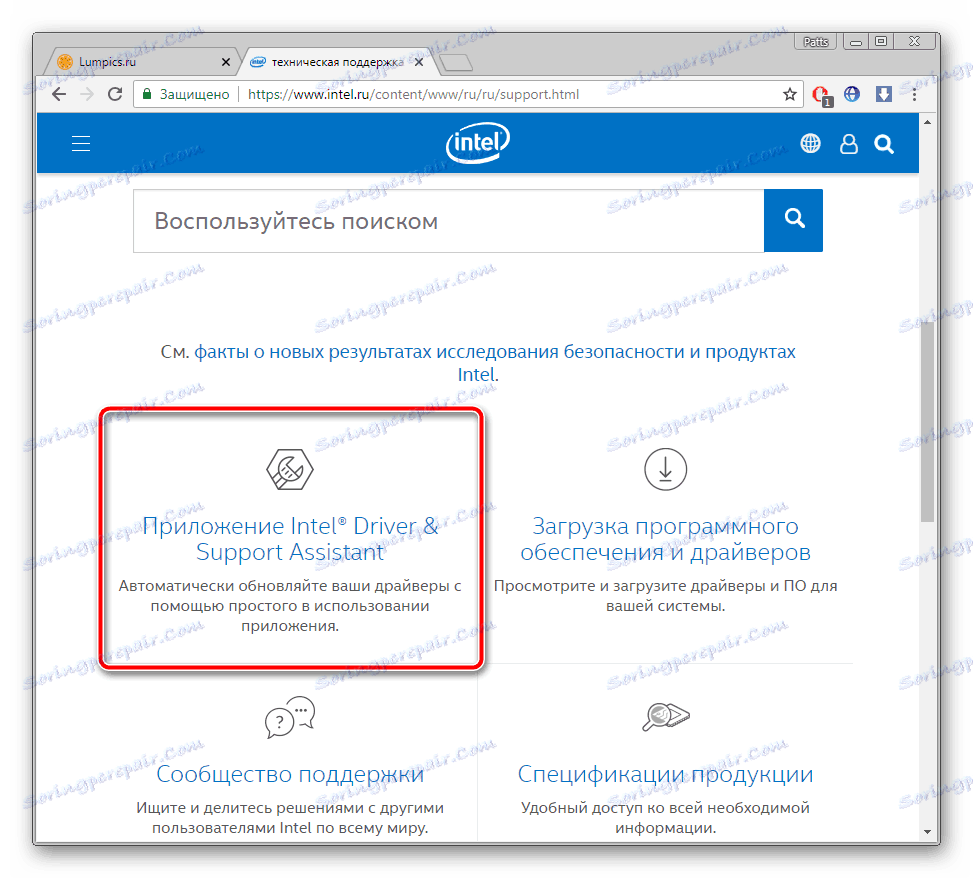
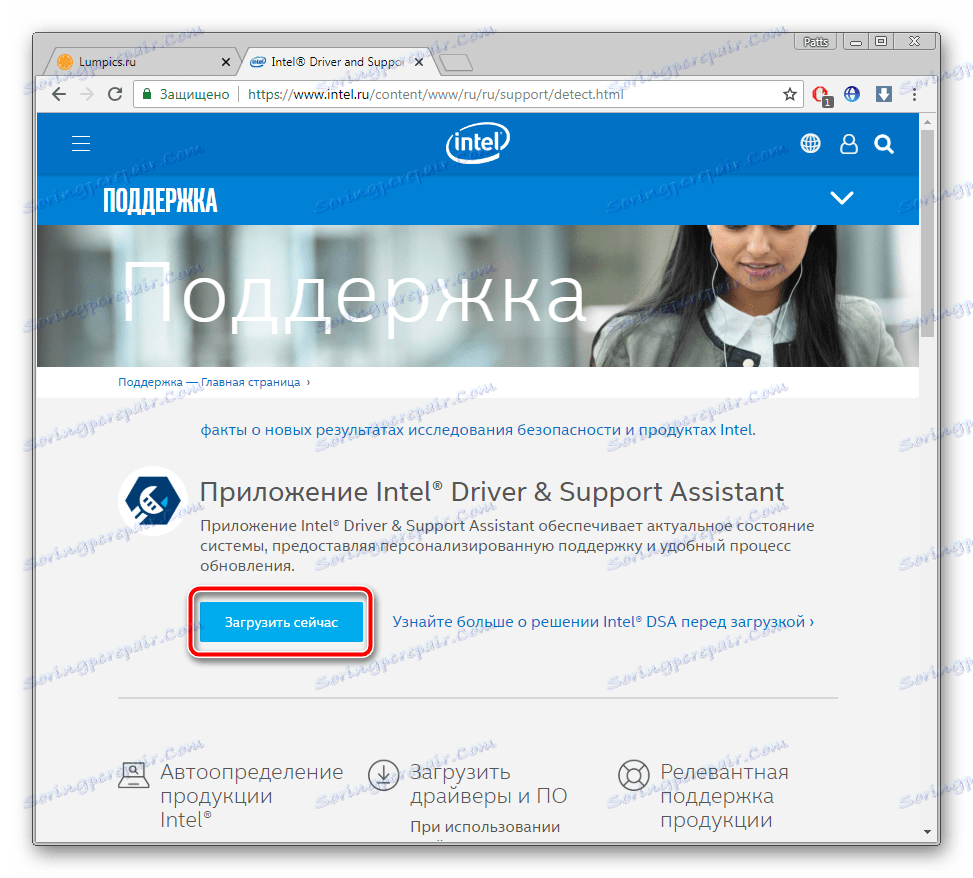
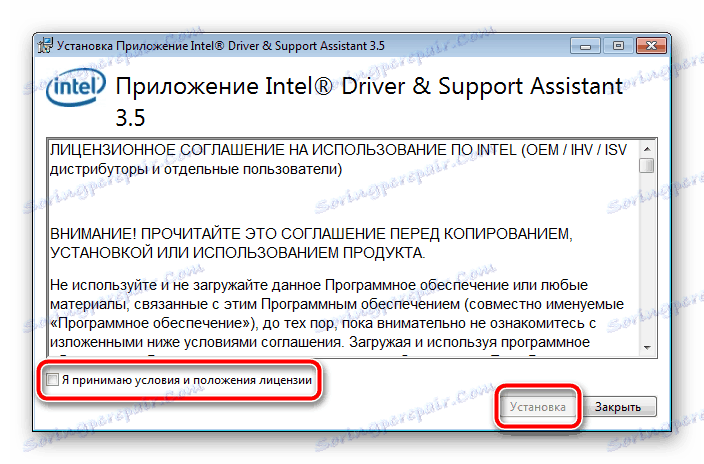
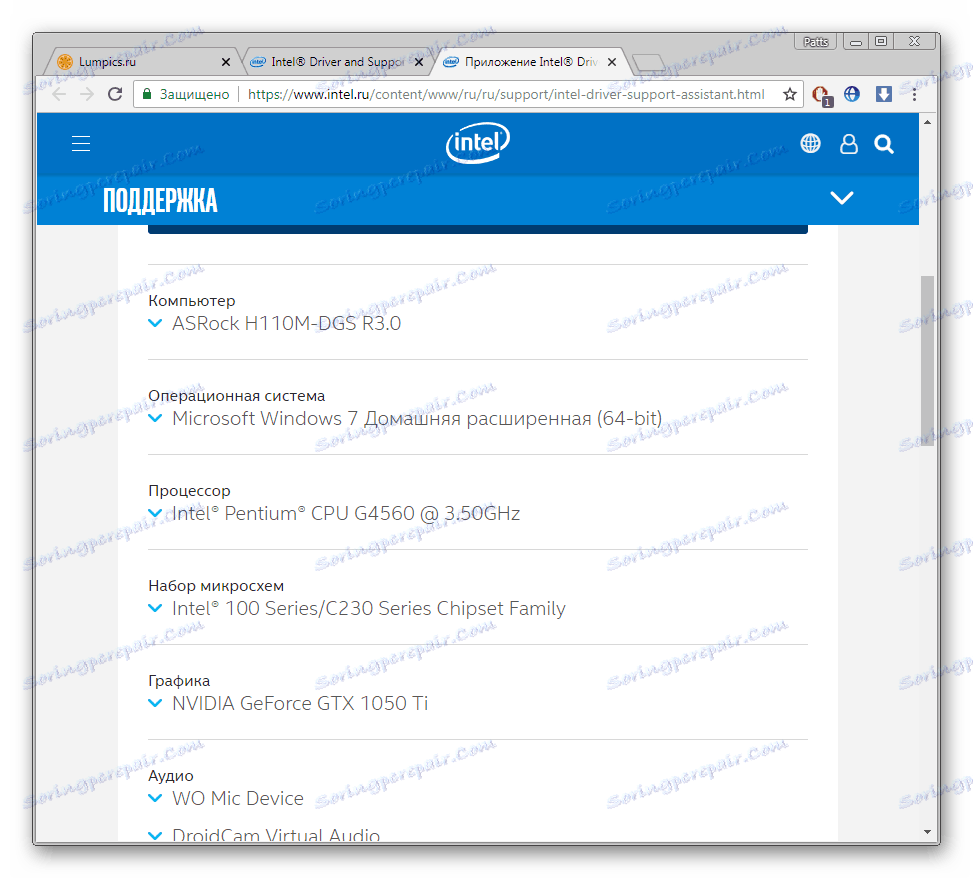
Metoda 3: Dodatkowe oprogramowanie
Jedną z najprostszych i najbardziej wszechstronnych opcji wyszukiwania i pobierania oprogramowania na komponenty i urządzenia peryferyjne jest użycie programów specjalnie do tego zaprojektowanych. Wszystkie pracują na tej samej technologii, różniąc się jedynie dodatkowymi funkcjami i designem. Zalecamy przeczytanie artykułu pod linkiem poniżej. Zawiera listę najlepszych przedstawicieli tego oprogramowania.
Więcej szczegółów: Najlepsze oprogramowanie do instalowania sterowników
Jeśli jesteś zainteresowany tą metodą, przeczytaj szczegółowo o instalacji sterownika Rozwiązanie Driverpack w naszym innym materiale poniżej.
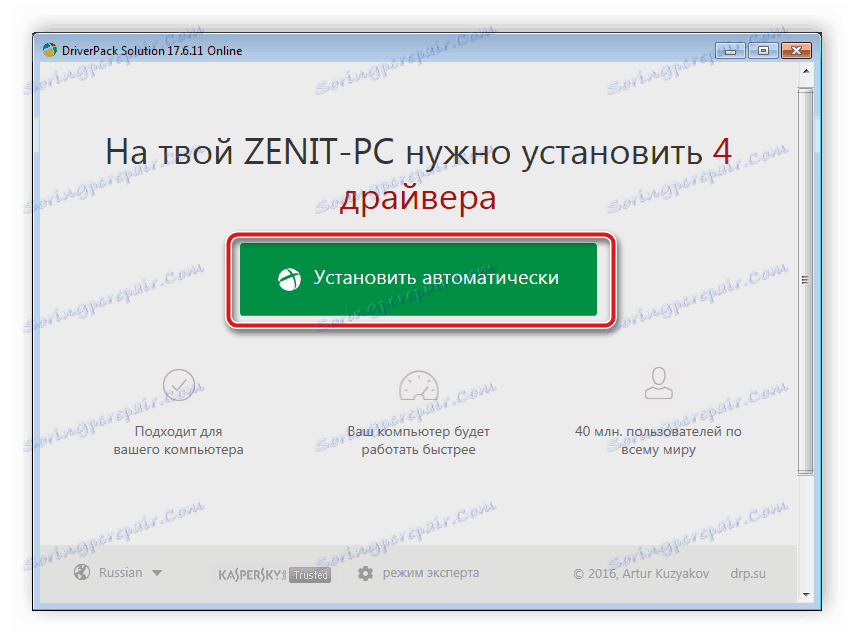
Więcej szczegółów: Jak zaktualizować sterowniki na komputerze za pomocą DriverPack Solution
Metoda 4: Niepowtarzalny kod rdzenia graficznego
W Internecie istnieją usługi, które pozwalają znaleźć sprzęt za pośrednictwem jego identyfikatora w systemie operacyjnym. Od użytkownika wymaga się tylko znajomości tego kodu. W przypadku zintegrowanego rdzenia graficznego HD Graphics 4600 wygląda to następująco:
PCIVEN_8086&DEV_0412
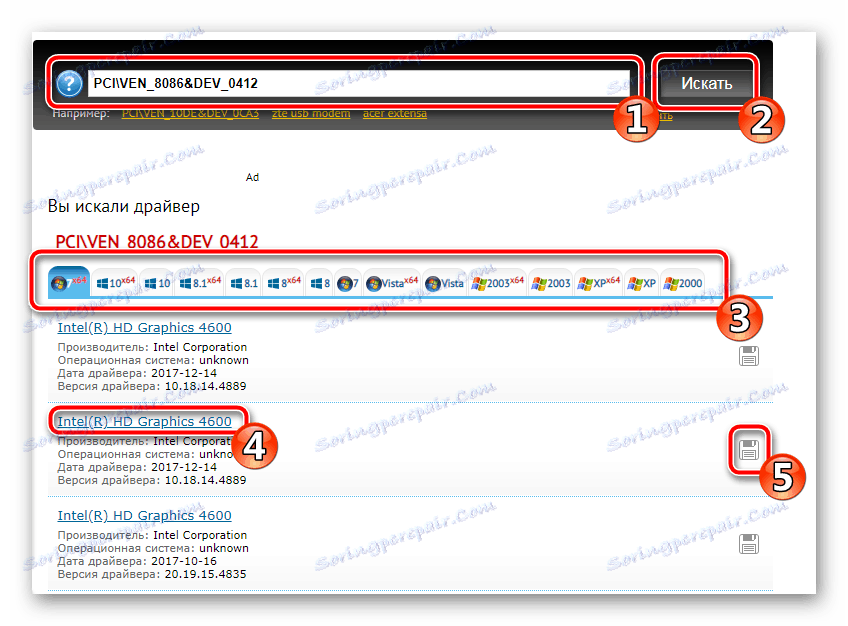
Szczegółowe instrukcje na ten temat, napisałeś kolejnego naszego autora. Poznaj ich w artykule pod linkiem poniżej.
Więcej szczegółów: Wyszukaj sterowniki według identyfikatora sprzętu
Metoda 5: Windows "Menedżer urządzeń"
W przypadku, gdy nie chcesz szukać sterownika na oficjalnej stronie internetowej lub korzystasz z oprogramowania innej firmy, możesz skorzystać z wbudowanej funkcji systemu operacyjnego Windows. Ta metoda wymaga od użytkownika minimalnej liczby działań. Cały proces zostanie wykonany automatycznie, najważniejszą rzeczą jest obecność połączenia z Internetem. Poniżej obrazu znajduje się link do materiału na ten temat.
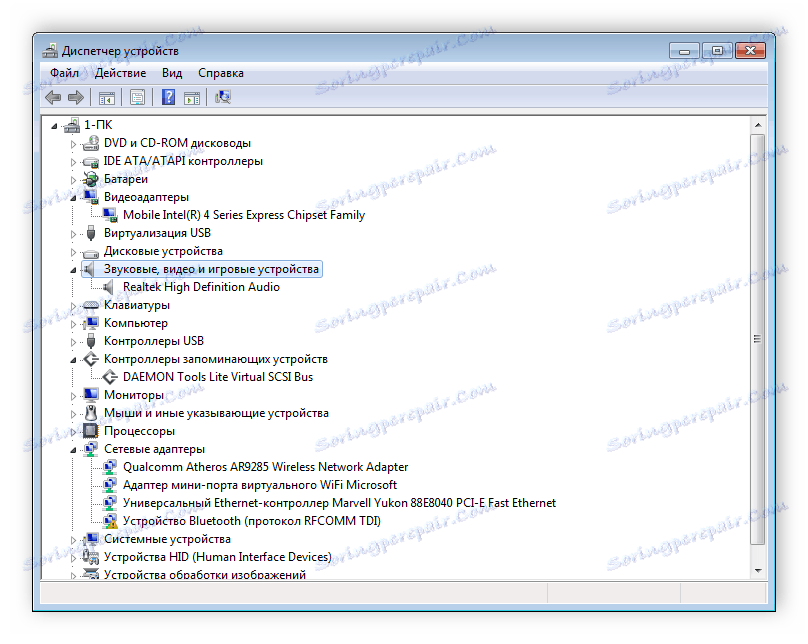
Więcej szczegółów: Instalowanie sterowników za pomocą standardowych narzędzi systemu Windows
To wszystko, dokonaliśmy przeglądu pięciu dostępnych metod, które umożliwiają wyszukiwanie i pobieranie plików do zintegrowanego rdzenia graficznego Intel HD Graphics 4600. Zalecamy przeczytanie wszystkich instrukcji, a dopiero potem wybranie najbardziej dogodnego i wykonanie go.